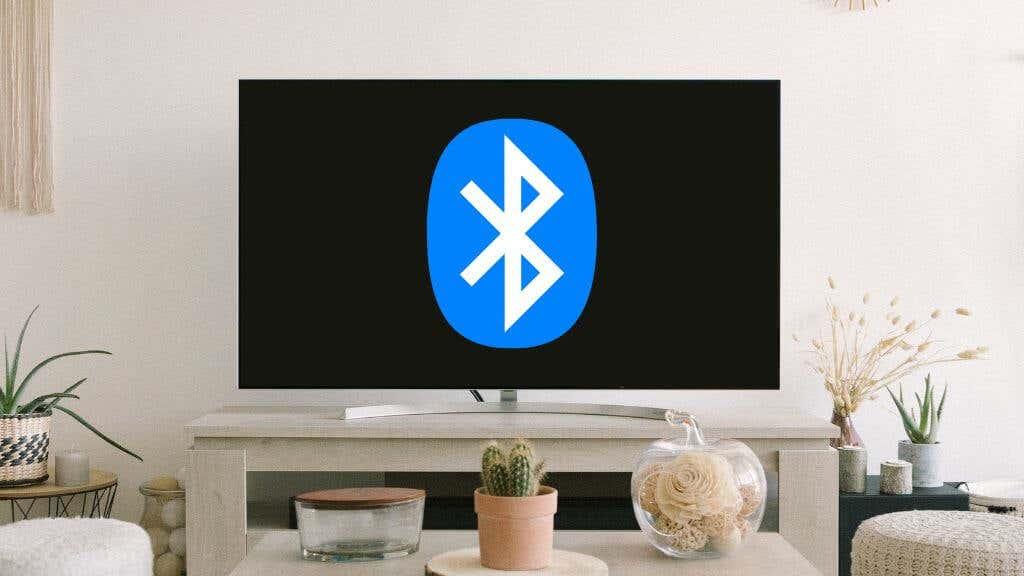Звукові панелі — це добре, але якщо ви хочете зануритися в ігри на PlayStation 5, вам знадобляться навушники. Якщо ви використовуєте пару бездротових навушників Bluetooth, як підключити їх до ігрової консолі Sony?
Це може здатися дивним у світі, де Bluetooth є в усьому, від тостерів до автомобілів, але підключити Bluetooth-навушники до PS5 непростий процес.

Чи є у PS5 Bluetooth?
Хоча PlayStation 5 має Bluetooth , він підтримує лише певні пристрої Bluetooth. Ви можете легко підключити Bluetooth-клавіатуру або мишу за допомогою опції меню Bluetooth Accessories у налаштуваннях консолі. Якщо ви спробуєте навушники Bluetooth, вам не пощастить.
Чи Sony тут просто вперта? Є вагома причина уникати аудіо Bluetooth у консолі, і ви також не знайдете вбудованої підтримки аудіо Bluetooth на консолях Xbox Series X і S від Microsoft. Nintendo Switch отримав оновлення мікропрограми, додавши аудіо Bluetooth. Однак, використовуючи його, ви швидко зрозумієте, наскільки непридатним може бути Bluetooth для ігор.

Якщо гарнітура та пристрій не підтримують спеціальні протоколи Bluetooth із низькою затримкою, ви дивитесь на затримку понад 200 мс, що легко помітити гравцям. Ніщо так не виведе вас із гри, як натиснути на курок і почути постріли лише після дульного спалаху! Це також кидок кубиків із конкретними гарнітурами.
Використання AirPods Max із комутатором дає пристойні результати, але використання пари навушників Samsung Galaxy Buds дає незручність. З кожним із варіантів, які ми розглянемо нижче, ми обговоримо міркування щодо затримки, які вам доведеться враховувати.
Офіційні та сторонні ігрові гарнітури PS5
Якщо ви шукаєте нову гарнітуру для своєї PS5, вам слід розглянути можливість використання однієї з офіційно ліцензованих гарнітур для PS5. Sony продає кілька навушників, які працюють із PS5, причому Sony Pulse 3D є моделлю початкового рівня.
Ці пристрої не підключаються безпосередньо до PS5. Натомість бездротовий USB-адаптер підключається до порту USB-A на передній або задній частині консолі. Після ввімкнення гарнітура автоматично прив’язується до адаптера, і PS5 має автоматично перемикатися на навушники.
Власний бездротовий сигнал, який використовується в цих продуктах, не має затримок, принаймні для людського мозку, тому він пропонує кращий досвід, ніж більшість гарнітур Bluetooth. Ще краще, ви можете використовувати той самий USB-адаптер зі своїм ПК або Mac, який просто сприймається як аудіопристрій USB.

Рекомендований продукт: бездротова гарнітура PlayStation PULSE 3D
Офіційне рішення Sony пропонує чудовий комфорт, відмінний звук у 3D-іграх, гідний час автономної роботи та неймовірну ціну. Безумовно, на ринку є кращі гарнітури, але Pulse 3D — найкраща гарнітура, яку ви знайдете за ціною 100 доларів США за PS5, і Sony точно знає, як зробити гарнітуру, яка добре звучить за будь-якого бюджету.
Використання адаптера Bluetooth
Якщо ви хочете використовувати обрану вами гарнітуру Bluetooth, найкращим варіантом буде використовувати сторонній Bluetooth-ключ лише для аудіо, який вказано як сумісний із PS5. Ці пристрої працюють так само, як згадані вище пропрієтарні адаптери. Вони представлені як USB-аудіопристрій для PS5 (або ПК, Mac тощо) і внутрішньо обслуговують бездротове аудіопідключення.
На відміну від власних адаптерів, ви повинні вручну з’єднати ключ із навушниками. Зазвичай для цього потрібно спочатку перевести навушники в режим сполучення, а потім натиснути кнопку сполучення на адаптері. Потім він має автоматично зв’язатися з першим виявленим аудіопристроєм Bluetooth, який просить створити пару.
Ці лише аудіоадаптери можуть значно зменшити типову затримку Bluetooth. Зосереджуючись лише на аудіо та пропонуючи протоколи Bluetooth із низькою затримкою, такі як aptX-LL, затримка може знизитися до рівнів, коли ви нічого не помітите.
Заковика в тому, що вам доведеться використовувати гарнітуру, яка підтримує той самий протокол із низькою затримкою, що й адаптер. Деякі адаптери дозволяють вручну переключатися між протоколами, які вони підтримують, доки не буде знайдено той, який пропонує найкращу якість звуку та суміш затримок. Ці адаптери також допомагають зменшити затримку на ПК, Mac та інших пристроях, які підтримують USB-аудіо.

Рекомендований продукт: Avantree C81
На таких сайтах, як Amazon, є багато чудових адаптерів Bluetooth, але нам подобається, що Avantree C81 — це крихітний передавач Bluetooth із низькою затримкою, який під’єднується до порту USB-C на передній панелі вашої PS5. Він пропонує затримку менше 40 мс за допомогою aptX-LL і також працюватиме з Mac або ПК, тому ви можете легко переміщати гарнітуру між PS5 і комп’ютером.
Підключення до контролера DualSense
Кожен контролер PlayStation 5 Dualsense також є бездротовим аудіоадаптером, що використовує власну технологію Sony. Ви знайдете роз’єм для навушників на контролері між двома ручками. За винятком бездротових навушників, таких як Apple AirPods, більшість Bluetooth-гарнітур пропонують дротове з’єднання на додаток до Bluetooth із необхідним кабелем, що входить у комплект.

Просто підключивши навушники до контролера, ви отримаєте всі переваги бездротового 3D-аудіо з функцією чату, якщо ваша гарнітура має мікрофон. Хоча це не повністю бездротове рішення, ви лише прив’язані до контролера, а в іншому випадку можете вільно сидіти, де забажаєте.
Окрім невеликої незручності короткого дроту, що йде до контролера, основним недоліком цього методу є те, що він може скоротити час роботи батареї вашого контролера DualSense. Вплив на термін служби батареї залежить від рівня гучності та того, наскільки енергоспоживає ваша конкретна гарнітура. Деякі Bluetooth-гарнітури все ще дозволяють використовувати такі функції, як шумозаглушення або додаткове посилення. Ці функції живлять акумулятор гарнітури, а не контролера.
Натомість підключіться до Bluetooth телевізора
Якщо у вас остання модель смарт-телевізора, велика ймовірність того, що вона підтримує Bluetooth. Це означає, що вам не потрібно підключати гарнітуру до PS5. Натомість під’єднайте його до телевізора, і будь-який звук, що відтворюється на пристрої, буде чутно.
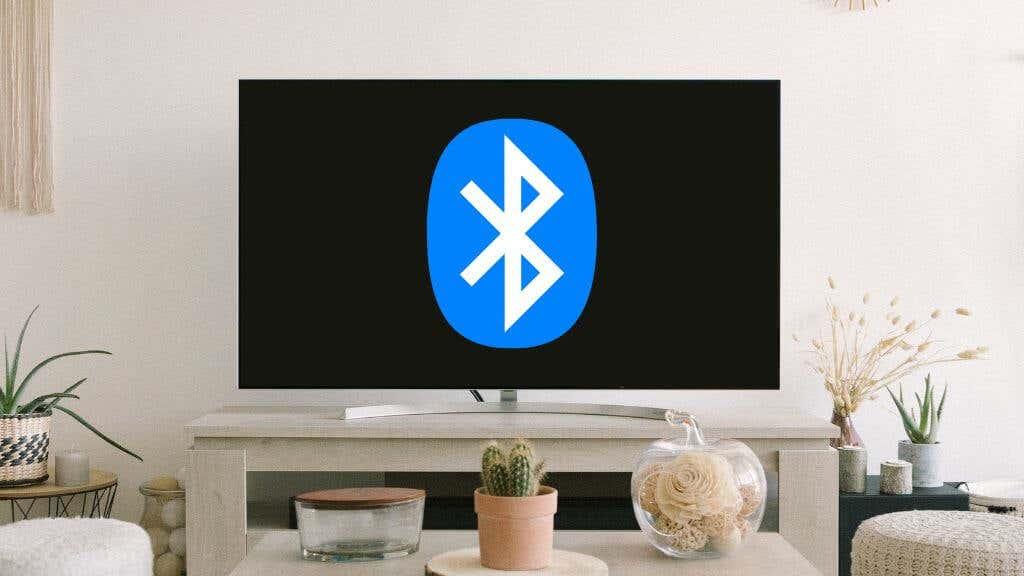
Ситуація із затримкою аудіо Bluetooth на телевізорі дуже різниться. Старіші або менш дорогі моделі, як правило, мають високі рівні затримки. Якщо у вас уже є гарнітура Bluetooth і телевізор із підтримкою звуку Bluetooth, не завадить просто перевірити, наскільки добре це працює.
Спосіб підключення навушників до телевізора залежить від моделі та марки. Це має бути десь у меню налаштувань, але вам доведеться звернутися до посібника до телевізора, щоб дізнатися про точні дії.
Підключення до телевізора без Bluetooth (або поганий Bluetooth)
Старіші телевізори, швидше за все, не мають Bluetooth, або ви можете виявити, що Bluetooth може працювати надто відстаюче або пропонує низьку якість звуку. Якщо ви згодні витратити невелику суму, ви можете вирішити цю проблему за допомогою простого додаткового рішення.
Більшість телевізорів мають аналоговий стереовихід, призначений для навушників. Різні адаптери підключаються до цього аналогового виходу для навушників і забезпечують аудіо Bluetooth з низькою затримкою.
Підключення бездротової гарнітури до одного з цих додаткових адаптерів нічим не відрізняється від підключення до будь-якого іншого аудіопристрою Bluetooth. Підключіть коробку до аналогового виходу телевізора, а потім переведіть бездротові навушники в режим сполучення. Після цього скористайтеся методом, описаним у посібнику до пристрою, щоб перевести передавач у режим сполучення.
Чи отримаєте ви хорошу затримку, залежить від того, який протокол Bluetooth взаємно підтримується передавачем і гарнітурою.

Рекомендований продукт: Avantree Audikast Plus
Audikast буде працювати з будь-яким телевізором з аудіовиходом за допомогою оптичних, AUX або RCA з’єднань. На жаль, це не підтримує HDMI eARC , але це не є великою проблемою, враховуючи, що ми хочемо лише стереоаудіо від телевізора.
Audikast підтримує aptX-LL, тому ви можете практично не мати затримки, якщо ваша гарнітура або навушники підтримують цей протокол. Крім того, якщо �� вас є гарнітура FastStream, ви також можете скористатися перевагами низької затримки.
Ще одна цікава функція Audikast — підтримка двох гарнітур одночасно, тому, якщо ви граєте в кооперативну гру на дивані, двоє людей можуть використовувати навушники, не розбудивши сусідів.
Загальні поради щодо усунення несправностей
Більшість наведених тут рішень не потребують пояснень або вимагають, щоб ви прочитали конкретні інструкції, включені в посібник для марки пристрою, який ви використовуєте, але ви можете виявити, що ви все одно не отримуєте звук із PS5.
Рішення майже завжди можна знайти в налаштуваннях звуку PS5. Перейдіть у « Налаштування» > « Звук » > « Аудіовихід », а потім виберіть правильний вихідний пристрій. Зазвичай PS5 автоматично перемикається на USB-адаптер Bluetooth, але якщо цього не відбувається, ви можете змінити параметри вручну.
Ще одне просте рішення — від'єднати USB-ключ і знову підключити його до іншого порту USB.
Підключіть навушники Bluetooth за допомогою програми PS Remote Play
Програма PS Remote Play дозволяє віддалено грати в ігри на PS5 за допомогою мобільного пристрою. Це просте рішення, яке дозволяє використовувати функцію Bluetooth додаткового пристрою для підключення навушників і насолоджуватися звуком у грі.
Перш ніж виконувати наведені нижче кроки, переконайтеся, що:
- Ваш мобільний пристрій і PS5 підключені до однієї мережі Wi-Fi .
- Ви завантажили програму PS Remote Play на свій пристрій iOS або Android.
Коли це буде зроблено, дотримуйтеся вказівок, щоб під’єднати навушники Bluetooth до PS5 за допомогою програми PS Remote Play:
- На PS5 перейдіть у налаштування.
- Перейдіть до «Система» > «Віддалене відтворення» .
- Увімкніть перемикач біля пункту «Увімкнути віддалене відтворення» .
- Перейдіть до Система > Енергозбереження .
- У розділі «Функції, доступні в режимі очікування» переконайтеся, що параметри «Увімкнути ввімкнення PS5 із мережі» та «Залишатися на зв’язку з Інтернетом» увімкнено.
- У програмі PS Remote Play увійдіть у свій обліковий запис PSN.
- Підключіть навушники до мобільного пристрою.
Підключено, але немає звуку? Ось як перемкнути аудіовихід на PS5
Ваші навушники Bluetooth підключено, але вони не отримують звуку? Якщо так, вони можуть не бути встановлені як основний вихідний пристрій.
Як правило, ваша PS5 автоматично перемикається з динаміків на навушники, коли ви підключаєте адаптер Bluetooth. Але якщо це не так, ви можете змінити це налаштування вручну. Ось як:
- На PS5 перейдіть у налаштування
- Перейдіть до Звук > Аудіовихід .
- У розділі «Пристрій виведення» виберіть «Навушники USB».
- Вимкніть автоматичний перемикач аудіовихідних пристроїв .